在CAD2010中如何从图纸空间切换到模型空间?
设·集合小编 发布时间:2023-03-10 14:01:08 460次最后更新:2024-03-08 11:03:23
在我们日常工作中使用“CAD软件”会遇到各种各样的问题,不管是新手还是高手都会遇到自己不知道的问题,比如“在CAD2010中如何从图纸空间切换到模型空间?”,下面小编就讲解一下怎么解决该问题吧,此教程共分为8个步骤,小编用的是联想天逸台式电脑,电脑操作系统版本以Win7为例,希望能帮助到各位小伙伴!
工具/软件
电脑型号:联想(Lenovo)天逸510S
操作系统:Windows7
软件名称:CAD2010
步骤/教程
1、打开CAD 2010,在模型空间中制作好图纸,在图看是处于模型选项卡

2、现在用左键点右侧的布局1选项卡 ,出现了布局1的图纸空间,内部实线边框是单个 布局视口,显示的是模型空间的视图

3、切换时,可以直接点模型选项卡,就回到了模型空间
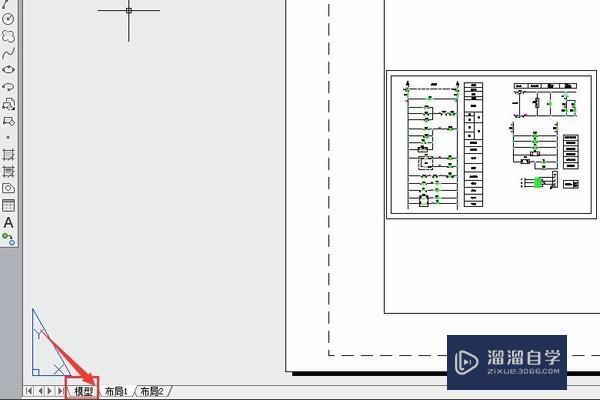
4、或者在布局选项卡,在选项卡上点击鼠标右键,然后点激活模型选项卡,也可以回到模型空间

5、在模型空间里,把鼠标悬浮在图标模型上时,弹出工具提示是模型或图纸空间,点击后,会切换进入图纸空间,同样,在布局窗口中,点同样位置会进入模型空间

6、在图纸空间选中模型布局视口,可以用鼠标移动位置

7、在图纸空间单击实心框,在四个顶点会出现蓝块,用鼠标点住其中的蓝块会随着鼠标移动方向拉伸

8、在图纸空间,调整模型空间的视图边框后,变成了如下图纸,打印出来的效果也是这个图纸

- 上一篇:CAD中布局空间中进入模型空间怎么退出?
- 下一篇:CAD图纸上字体显示问号怎么办?
相关文章
广告位


评论列表